OPEL MOKKA 2016.5 Informācijas un izklaides sistēmas rokasgrāmata (in Latvian)
Manufacturer: OPEL, Model Year: 2016.5, Model line: MOKKA, Model: OPEL MOKKA 2016.5Pages: 129, PDF Size: 2.26 MB
Page 61 of 129
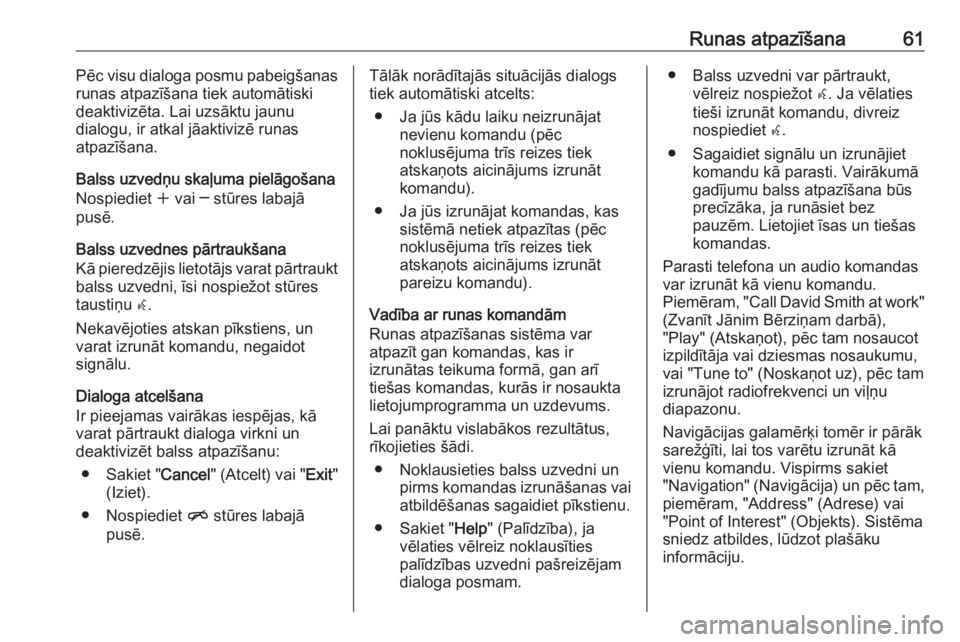
Runas atpazīšana61Pēc visu dialoga posmu pabeigšanas
runas atpazīšana tiek automātiski
deaktivizēta. Lai uzsāktu jaunu
dialogu, ir atkal jāaktivizē runas
atpazīšana.
Balss uzvedņu skaļuma pielāgošana
Nospiediet w vai ─ stūres labajā
pusē.
Balss uzvednes pārtraukšana
Kā pieredzējis lietotājs varat pārtraukt balss uzvedni, īsi nospiežot stūres
taustiņu w.
Nekavējoties atskan pīkstiens, un
varat izrunāt komandu, negaidot
signālu.
Dialoga atcelšana
Ir pieejamas vairākas iespējas, kā
varat pārtraukt dialoga virkni un
deaktivizēt balss atpazīšanu:
● Sakiet " Cancel" (Atcelt) vai " Exit"
(Iziet).
● Nospiediet n stūres labajā
pusē.Tālāk norādītajās situācijās dialogs tiek automātiski atcelts:
● Ja jūs kādu laiku neizrunājat nevienu komandu (pēc
noklusējuma trīs reizes tiek
atskaņots aicinājums izrunāt
komandu).
● Ja jūs izrunājat komandas, kas sistēmā netiek atpazītas (pēc
noklusējuma trīs reizes tiek
atskaņots aicinājums izrunāt
pareizu komandu).
Vadība ar runas komandām
Runas atpazīšanas sistēma var
atpazīt gan komandas, kas ir
izrunātas teikuma formā, gan arī
tiešas komandas, kurās ir nosaukta
lietojumprogramma un uzdevums.
Lai panāktu vislabākos rezultātus,
rīkojieties šādi.
● Noklausieties balss uzvedni un pirms komandas izrunāšanas vaiatbildēšanas sagaidiet pīkstienu.
● Sakiet " Help" (Palīdzība), ja
vēlaties vēlreiz noklausīties
palīdzības uzvedni pašreizējam
dialoga posmam.● Balss uzvedni var pārtraukt, vēlreiz nospiežot w. Ja vēlaties
tieši izrunāt komandu, divreiz
nospiediet w.
● Sagaidiet signālu un izrunājiet komandu kā parasti. Vairākumā
gadījumu balss atpazīšana būs
precīzāka, ja runāsiet bez
pauzēm. Lietojiet īsas un tiešas
komandas.
Parasti telefona un audio komandas
var izrunāt kā vienu komandu.
Piemēram, "Call David Smith at work" (Zvanīt Jānim Bērziņam darbā),
"Play" (Atskaņot), pēc tam nosaucot
izpildītāja vai dziesmas nosaukumu, vai "Tune to" (Noskaņot uz), pēc tam
izrunājot radiofrekvenci un viļņu
diapazonu.
Navigācijas galamērķi tomēr ir pārāk
sarežģīti, lai tos varētu izrunāt kā
vienu komandu. Vispirms sakiet
"Navigation" (Navigācija) un pēc tam,
piemēram, "Address" (Adrese) vai
"Point of Interest" (Objekts). Sistēma
sniedz atbildes, lūdzot plašāku
informāciju.
Page 62 of 129
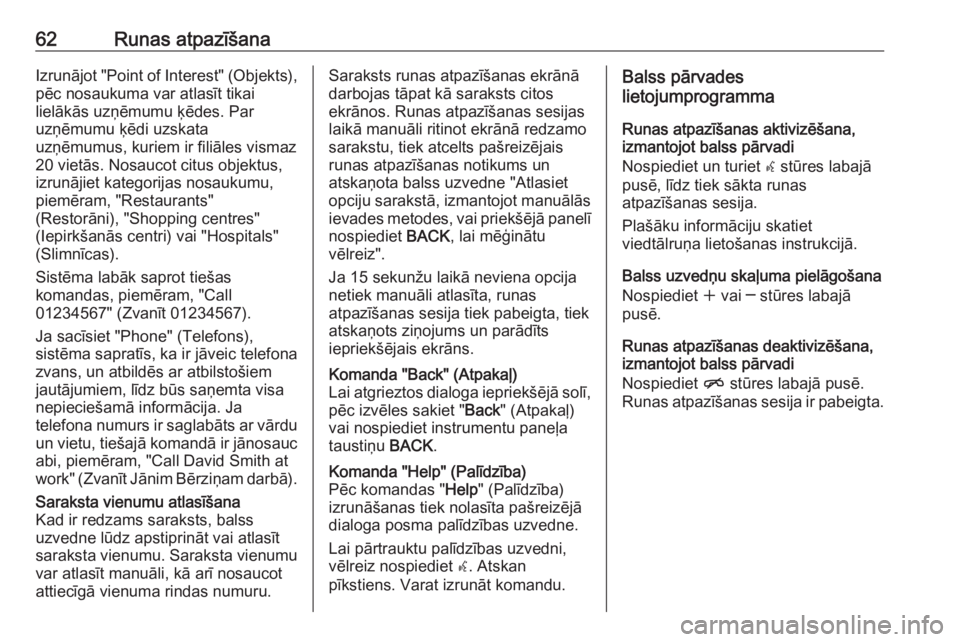
62Runas atpazīšanaIzrunājot "Point of Interest" (Objekts),
pēc nosaukuma var atlasīt tikai
lielākās uzņēmumu ķēdes. Par
uzņēmumu ķēdi uzskata
uzņēmumus, kuriem ir filiāles vismaz
20 vietās. Nosaucot citus objektus,
izrunājiet kategorijas nosaukumu,
piemēram, "Restaurants"
(Restorāni), "Shopping centres"
(Iepirkšanās centri) vai "Hospitals"
(Slimnīcas).
Sistēma labāk saprot tiešas
komandas, piemēram, "Call
01234567" (Zvanīt 01234567).
Ja sacīsiet "Phone" (Telefons),
sistēma sapratīs, ka ir jāveic telefona
zvans, un atbildēs ar atbilstošiem
jautājumiem, līdz būs saņemta visa
nepieciešamā informācija. Ja
telefona numurs ir saglabāts ar vārdu un vietu, tiešajā komandā ir jānosauc
abi, piemēram, "Call David Smith at
work" (Zvanīt Jānim Bērziņam darbā).Saraksta vienumu atlasīšana
Kad ir redzams saraksts, balss
uzvedne lūdz apstiprināt vai atlasīt
saraksta vienumu. Saraksta vienumu
var atlasīt manuāli, kā arī nosaucot
attiecīgā vienuma rindas numuru.Saraksts runas atpazīšanas ekrānā
darbojas tāpat kā saraksts citos
ekrānos. Runas atpazīšanas sesijas laikā manuāli ritinot ekrānā redzamo
sarakstu, tiek atcelts pašreizējais
runas atpazīšanas notikums un
atskaņota balss uzvedne "Atlasiet
opciju sarakstā, izmantojot manuālās
ievades metodes, vai priekšējā panelī nospiediet BACK, lai mēģinātu
vēlreiz".
Ja 15 sekunžu laikā neviena opcija
netiek manuāli atlasīta, runas
atpazīšanas sesija tiek pabeigta, tiek
atskaņots ziņojums un parādīts
iepriekšējais ekrāns.Komanda "Back" (Atpakaļ)
Lai atgrieztos dialoga iepriekšējā solī,
pēc izvēles sakiet " Back" (Atpakaļ)
vai nospiediet instrumentu paneļa
taustiņu BACK.Komanda "Help" (Palīdzība)
Pēc komandas " Help" (Palīdzība)
izrunāšanas tiek nolasīta pašreizējā dialoga posma palīdzības uzvedne.
Lai pārtrauktu palīdzības uzvedni,
vēlreiz nospiediet w. Atskan
pīkstiens. Varat izrunāt komandu.Balss pārvades
lietojumprogramma
Runas atpazīšanas aktivizēšana,
izmantojot balss pārvadi
Nospiediet un turiet w stūres labajā
pusē, līdz tiek sākta runas
atpazīšanas sesija.
Plašāku informāciju skatiet
viedtālruņa lietošanas instrukcijā.
Balss uzvedņu skaļuma pielāgošana
Nospiediet w vai ─ stūres labajā
pusē.
Runas atpazīšanas deaktivizēšana,
izmantojot balss pārvadi
Nospiediet n stūres labajā pusē.
Runas atpazīšanas sesija ir pabeigta.
Page 63 of 129
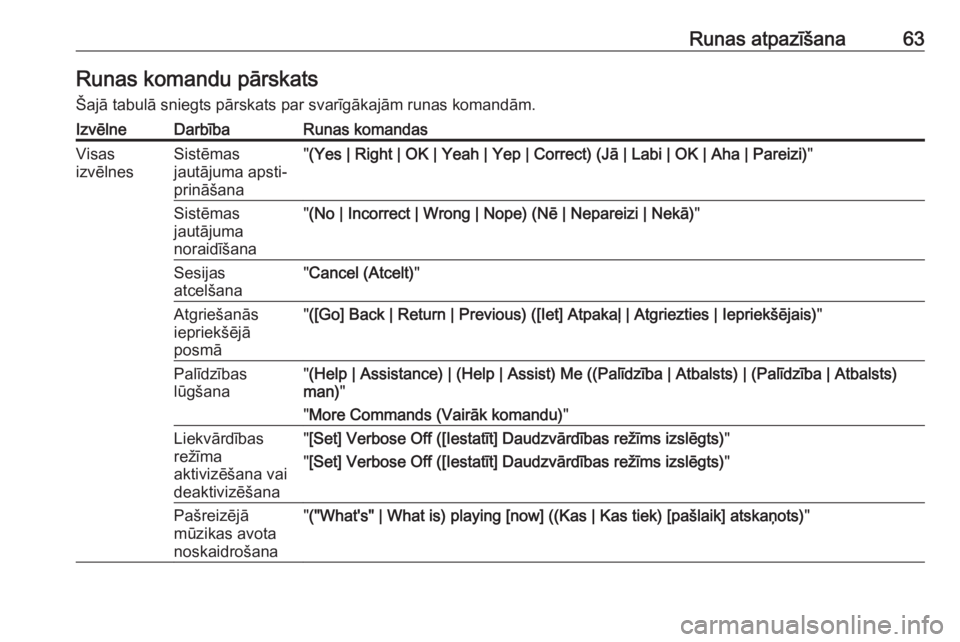
Runas atpazīšana63Runas komandu pārskatsŠajā tabulā sniegts pārskats par svarīgākajām runas komandām.IzvēlneDarbībaRunas komandasVisas
izvēlnesSistēmas
jautājuma apsti‐
prināšana" (Yes | Right | OK | Yeah | Yep | Correct) (Jā | Labi | OK | Aha | Pareizi) "Sistēmas
jautājuma
noraidīšana" (No | Incorrect | Wrong | Nope) (Nē | Nepareizi | Nekā) "Sesijas
atcelšana" Cancel (Atcelt) "Atgriešanās
iepriekšējā
posmā" ([Go] Back | Return | Previous) ([Iet] Atpakaļ | Atgriezties | Iepriekšējais) "Palīdzības
lūgšana" (Help | Assistance) | (Help | Assist) Me ((Palīdzība | Atbalsts) | (Palīdzība | Atbalsts)
man) "
" More Commands (Vairāk komandu) "Liekvārdības
režīma
aktivizēšana vai
deaktivizēšana" [Set] Verbose Off ([Iestatīt] Daudzvārdības režīms izslēgts) "
" [Set] Verbose Off ([Iestatīt] Daudzvārdības režīms izslēgts) "Pašreizējā
mūzikas avota
noskaidrošana" ("What's" | What is) playing [now] ((Kas | Kas tiek) [pašlaik] atskaņots) "
Page 64 of 129
![OPEL MOKKA 2016.5 Informācijas un izklaides sistēmas rokasgrāmata (in Latvian) 64Runas atpazīšanaIzvēlneDarbībaRunas komandasRadio
izvēlneViļņu diapazona
atlasīšana" [Tune [to] | Select] F M [Radio] ([Noskaņot [uz] | Atlasīt] F M [radio]) "
" [Tune [to] | OPEL MOKKA 2016.5 Informācijas un izklaides sistēmas rokasgrāmata (in Latvian) 64Runas atpazīšanaIzvēlneDarbībaRunas komandasRadio
izvēlneViļņu diapazona
atlasīšana" [Tune [to] | Select] F M [Radio] ([Noskaņot [uz] | Atlasīt] F M [radio]) "
" [Tune [to] |](/img/37/25952/w960_25952-63.png)
64Runas atpazīšanaIzvēlneDarbībaRunas komandasRadio
izvēlneViļņu diapazona
atlasīšana" [Tune [to] | Select] F M [Radio] ([Noskaņot [uz] | Atlasīt] F M [radio]) "
" [Tune [to] | Select] A M [Radio] ([Noskaņot [uz] | Atlasīt] A M [radio]) "
" [Tune [to] | Select] D A B [Radio] ([Noskaņot [uz] | Atlasīt] D A B [radio]) "Stacijas
atlasīšana" Tune F M... (Noskaņot uz FM...) "
" Tune A M… (Noskaņot uz AM...) "
" Tune D A B… (Noskaņot uz DAB...) "Multivides
izvēlneMultivides avota
atlasīšana" [Play | Select] C D ([Atskaņot | Atlasīt] CD) "
" [Play | Select] U S B ([Atskaņot | Atlasīt] USB) "
" [Play | Select] [Front] AUX ([Atskaņot | Atlasīt] [Priekšā] AUX) "
" [Play | Select] Bluetooth Audio ([Atskaņot | Atlasīt] Bluetooth audio) "Meklēšanas
kategorijas
atlasīšana" Play Artist... (Atskaņot izpildītāju...) "
" Play Album... (Atskaņot albumu...) "
" Play Genre... (Atskaņot žanru...) "
" Play Folder… (Atskaņot mapi...) "
" Play Playlist… (Atskaņot atskaņošanas sarakstu...) "
" Play Composer… (Atskaņot komponistu...) "
" Play Audiobook… (Atskaņot audiogrāmatu…) "Dziesmas
atlasīšana" Play Song... (Atskaņot dziesmu...) "
Page 65 of 129
![OPEL MOKKA 2016.5 Informācijas un izklaides sistēmas rokasgrāmata (in Latvian) Runas atpazīšana65IzvēlneDarbībaRunas komandasNavigācijas
izvēlneGalamērķa
ievadīšana" Directed [Destination] Address [entry] | (enter | go to | navigate to) [Destination] Address
Direct OPEL MOKKA 2016.5 Informācijas un izklaides sistēmas rokasgrāmata (in Latvian) Runas atpazīšana65IzvēlneDarbībaRunas komandasNavigācijas
izvēlneGalamērķa
ievadīšana" Directed [Destination] Address [entry] | (enter | go to | navigate to) [Destination] Address
Direct](/img/37/25952/w960_25952-64.png)
Runas atpazīšana65IzvēlneDarbībaRunas komandasNavigācijas
izvēlneGalamērķa
ievadīšana" Directed [Destination] Address [entry] | (enter | go to | navigate to) [Destination] Address
Directed (Norādītās [galamērķa] adreses [ievade] | (ievadīt | braukt uz | navigācija uz)
[Galamērķa] adreses norādījumi) "
" (Navigation | Destination) (Navigācija | Galamērķis) ", "[Destination] Address [entry] |
(Enter | Go to | Navigate to) [Destination] Address ([Galamērķa] adreses [ievade] |
(Ievadīt | Braukt uz | Navigācija uz) [Galamērķa] adrese) "
" (Navigation | Destination) (Navigācija | Galamērķis) ", "[Destination] (Intersection |
Junction) ([Galamērķis] (Krustojums | Pārbrauktuve)) "Objekta
ievadīšana" (Navigation | Destination) (Navigācija | Galamērķis) ", "(P O I | (Place | Point) of Interest)
(POI | Interesējošā (Vieta | Objekts)) "
" (Navigation | Destination) (Navigācija | Galamērķis) ", "(P O I | (Place | Point) of Interest)
(nearby | near me) ((Objekts | Interesējoša (Vieta | Objekts)) (tuvumā | tuvu man)) "
" (Navigation | Destination) (Navigācija | Galamērķis) ", "(P O I | (Place | Point) of Interest)
(around | near) destination ((Objekts | Interesējošā (Vieta | Objekts)) (pie | tuvumā)
galamērķim) "
" (Navigation | Destination) (Navigācija | Galamērķis) ", "(P O I | (Place | Point) of Interest)
along [the] (route | way) ((Objekts | Interesējošā (vieta | objekts)) pie (maršruta | ceļa)) "Māju adreses
ievadīšana" (Navigation | Destination) (Navigācija | Galamērķis) ", "[Go] [to] Home ([Braukt] [uz]
mājām) "Pašreizējās
atrašanās vietas
noskaidrošana" (Navigation | Destination) (Navigācija | Galamērķis) ", "Where am I| [My] Current
Location | What is My Current Location (Kur es esmu? | [Mana] Pašreizējā atrašanās
vieta | Kāda ir mana pašreizējā atrašanās vieta?) "
Page 66 of 129
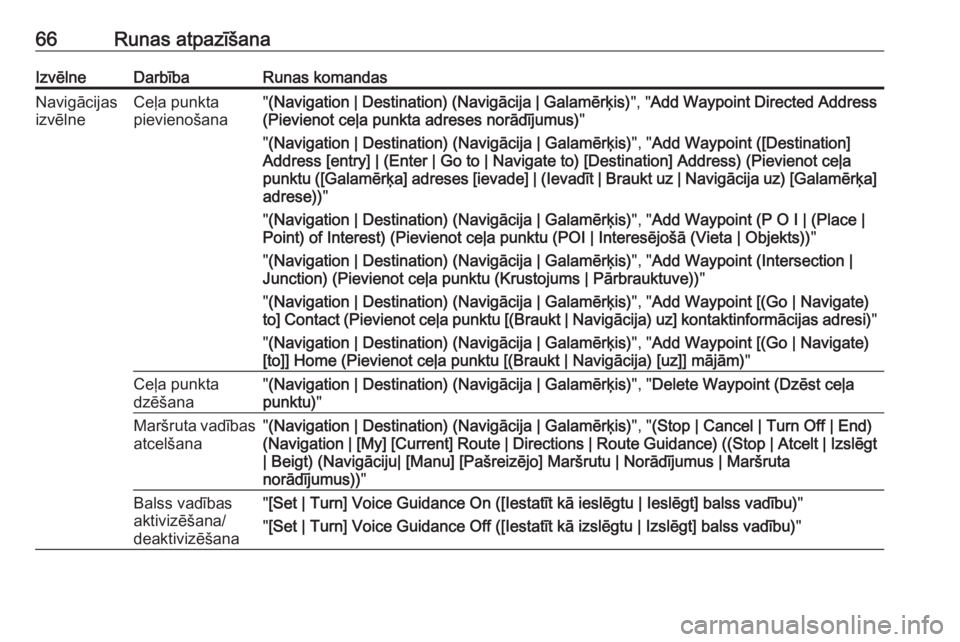
66Runas atpazīšanaIzvēlneDarbībaRunas komandasNavigācijas
izvēlneCeļa punkta
pievienošana" (Navigation | Destination) (Navigācija | Galamērķis) ", "Add Waypoint Directed Address
(Pievienot ceļa punkta adreses norādījumus) "
" (Navigation | Destination) (Navigācija | Galamērķis) ", "Add Waypoint ([Destination]
Address [entry] | (Enter | Go to | Navigate to) [Destination] Address) (Pievienot ceļa punktu ([Galamērķa] adreses [ievade] | (Ievadīt | Braukt uz | Navigācija uz) [Galamērķa]
adrese)) "
" (Navigation | Destination) (Navigācija | Galamērķis) ", "Add Waypoint (P O I | (Place |
Point) of Interest) (Pievienot ceļa punktu (POI | Interesējošā (Vieta | Objekts)) "
" (Navigation | Destination) (Navigācija | Galamērķis) ", "Add Waypoint (Intersection |
Junction) (Pievienot ceļa punktu (Krustojums | Pārbrauktuve)) "
" (Navigation | Destination) (Navigācija | Galamērķis) ", "Add Waypoint [(Go | Navigate)
to] Contact (Pievienot ceļa punktu [(Braukt | Navigācija) uz] kontaktinformācijas adresi) "
" (Navigation | Destination) (Navigācija | Galamērķis) ", "Add Waypoint [(Go | Navigate)
[to]] Home (Pievienot ceļa punktu [(Braukt | Navigācija) [uz]] mājām) "Ceļa punkta
dzēšana" (Navigation | Destination) (Navigācija | Galamērķis) ", "Delete Waypoint (Dzēst ceļa
punktu) "Maršruta vadības
atcelšana" (Navigation | Destination) (Navigācija | Galamērķis) ", "(Stop | Cancel | Turn Off | End)
(Navigation | [My] [Current] Route | Directions | Route Guidance) ((Stop | Atcelt | Izslēgt
| Beigt) (Navigāciju| [Manu] [Pašreizējo] Maršrutu | Norādījumus | Maršruta
norādījumus)) "Balss vadības
aktivizēšana/
deaktivizēšana" [Set | Turn] Voice Guidance On ([Iestatīt kā ieslēgtu | Ieslēgt] balss vadību) "
" [Set | Turn] Voice Guidance Off ([Iestatīt kā izslēgtu | Izslēgt] balss vadību) "
Page 67 of 129
![OPEL MOKKA 2016.5 Informācijas un izklaides sistēmas rokasgrāmata (in Latvian) Runas atpazīšana67IzvēlneDarbībaRunas komandasTelefona
izvēlneIerīces
savienošana pārī" (Pair | Connect) [Device] ((Savienot pārī | Pievienot) [ierīci]) "Numura
sastādīšana" OPEL MOKKA 2016.5 Informācijas un izklaides sistēmas rokasgrāmata (in Latvian) Runas atpazīšana67IzvēlneDarbībaRunas komandasTelefona
izvēlneIerīces
savienošana pārī" (Pair | Connect) [Device] ((Savienot pārī | Pievienot) [ierīci]) "Numura
sastādīšana"](/img/37/25952/w960_25952-66.png)
Runas atpazīšana67IzvēlneDarbībaRunas komandasTelefona
izvēlneIerīces
savienošana pārī" (Pair | Connect) [Device] ((Savienot pārī | Pievienot) [ierīci]) "Numura
sastādīšana" Digit Dial (Sastādīt numuru pa cipariem) "
" (Call | Dial | Ring) (Zvanīt | Sastādīt numuru | Piezvanīt) "Pēdējā zvanītā
numura
atkārtošana" Redial [Last Number] (Atkārtot [Pēdējo numuru]) "Ciparu dzēšana"(Clear | Erase) ((Notīrīt | Dzēst)) "
" (Clear | Erase) All ((Notīrīt | Dzēst) visu) "Īsziņas
nolasīšana" [Read] (Messages | Texts | S M S) ([Lasīt] (Īsziņas | Ziņas | SMS)) "
... : ar dinamisko atstarpi atzīmēti konkrēti vārdi, kas jāievieto attiecīgajā pozīcijā
| : ar vertikālo joslu ir atdalīti dažādi varianti
( ) : parastajās iekavās norādīti citi varianti
[ ] : kvadrātiekavās norādītas komandas neobligātās daļas
, : ar komatu ir atdalītas vairākas secīgas darbības, kas ir jāveic
Page 68 of 129
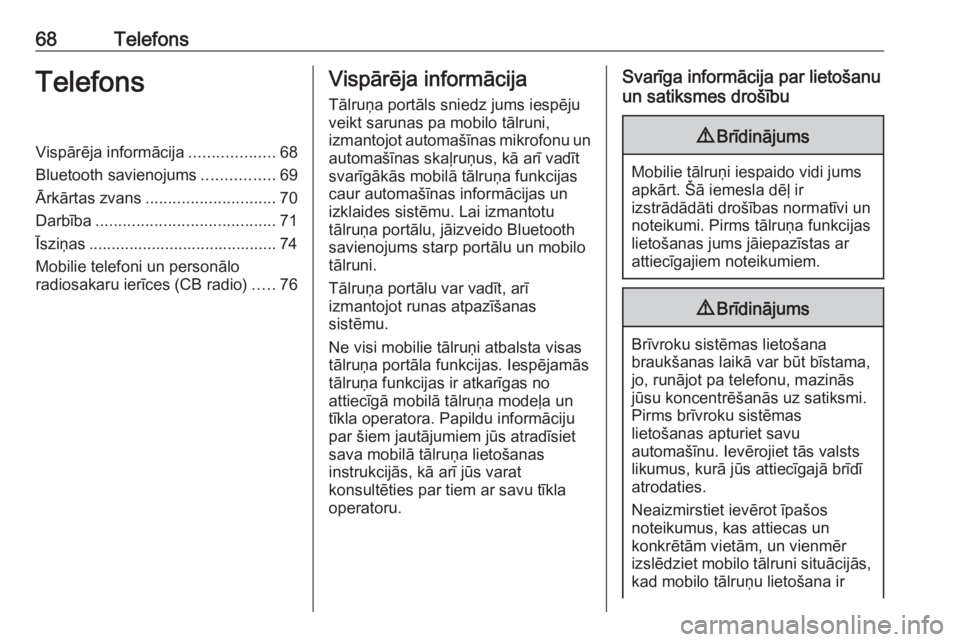
68TelefonsTelefonsVispārēja informācija...................68
Bluetooth savienojums ................69
Ārkārtas zvans ............................. 70
Darbība ........................................ 71
Īsziņas .......................................... 74
Mobilie telefoni un personālo
radiosakaru ierīces (CB radio) .....76Vispārēja informācija
Tālruņa portāls sniedz jums iespēju
veikt sarunas pa mobilo tālruni,
izmantojot automašīnas mikrofonu un
automašīnas skaļruņus, kā arī vadīt
svarīgākās mobilā tālruņa funkcijas
caur automašīnas informācijas un
izklaides sistēmu. Lai izmantotu
tālruņa portālu, jāizveido Bluetooth
savienojums starp portālu un mobilo
tālruni.
Tālruņa portālu var vadīt, arī
izmantojot runas atpazīšanas
sistēmu.
Ne visi mobilie tālruņi atbalsta visas
tālruņa portāla funkcijas. Iespējamās tālruņa funkcijas ir atkarīgas no
attiecīgā mobilā tālruņa modeļa un
tīkla operatora. Papildu informāciju
par šiem jautājumiem jūs atradīsiet
sava mobilā tālruņa lietošanas
instrukcijās, kā arī jūs varat
konsultēties par tiem ar savu tīkla
operatoru.Svarīga informācija par lietošanu
un satiksmes drošību9 Brīdinājums
Mobilie tālruņi iespaido vidi jums
apkārt. Šā iemesla dēļ ir
izstrādādāti drošības normatīvi un noteikumi. Pirms tālruņa funkcijas
lietošanas jums jāiepazīstas ar
attiecīgajiem noteikumiem.
9 Brīdinājums
Brīvroku sistēmas lietošana
braukšanas laikā var būt bīstama,
jo, runājot pa telefonu, mazinās
jūsu koncentrēšanās uz satiksmi.
Pirms brīvroku sistēmas
lietošanas apturiet savu
automašīnu. Ievērojiet tās valsts
likumus, kurā jūs attiecīgajā brīdī
atrodaties.
Neaizmirstiet ievērot īpašos
noteikumus, kas attiecas un
konkrētām vietām, un vienmēr
izslēdziet mobilo tālruni situācijās, kad mobilo tālruņu lietošana ir
Page 69 of 129
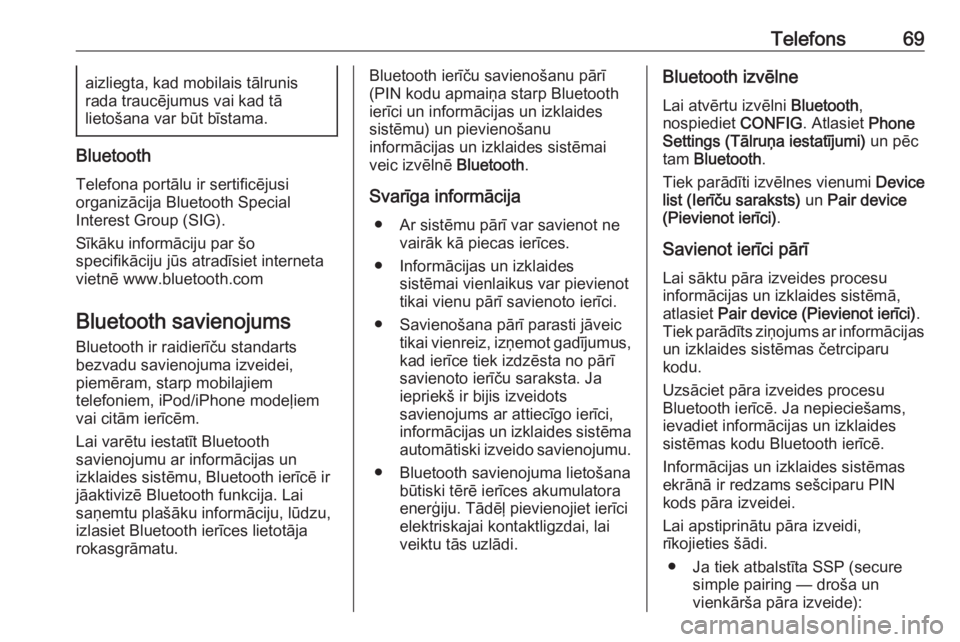
Telefons69aizliegta, kad mobilais tālrunis
rada traucējumus vai kad tā
lietošana var būt bīstama.
Bluetooth
Telefona portālu ir sertificējusi
organizācija Bluetooth Special
Interest Group (SIG).
Sīkāku informāciju par šo
specifikāciju jūs atradīsiet interneta
vietnē www.bluetooth.com
Bluetooth savienojums
Bluetooth ir raidierīču standarts
bezvadu savienojuma izveidei,
piemēram, starp mobilajiem
telefoniem, iPod/iPhone modeļiem
vai citām ierīcēm.
Lai varētu iestatīt Bluetooth
savienojumu ar informācijas un
izklaides sistēmu, Bluetooth ierīcē ir
jāaktivizē Bluetooth funkcija. Lai
saņemtu plašāku informāciju, lūdzu,
izlasiet Bluetooth ierīces lietotāja
rokasgrāmatu.
Bluetooth ierīču savienošanu pārī (PIN kodu apmaiņa starp Bluetooth
ierīci un informācijas un izklaides
sistēmu) un pievienošanu
informācijas un izklaides sistēmai
veic izvēlnē Bluetooth.
Svarīga informācija ● Ar sistēmu pārī var savienot ne vairāk kā piecas ierīces.
● Informācijas un izklaides sistēmai vienlaikus var pievienot
tikai vienu pārī savienoto ierīci.
● Savienošana pārī parasti jāveic tikai vienreiz, izņemot gadījumus,kad ierīce tiek izdzēsta no pārī
savienoto ierīču saraksta. Ja iepriekš ir bijis izveidots
savienojums ar attiecīgo ierīci,
informācijas un izklaides sistēma automātiski izveido savienojumu.
● Bluetooth savienojuma lietošana būtiski tērē ierīces akumulatora
enerģiju. Tādēļ pievienojiet ierīci
elektriskajai kontaktligzdai, lai
veiktu tās uzlādi.Bluetooth izvēlne
Lai atvērtu izvēlni Bluetooth,
nospiediet CONFIG. Atlasiet Phone
Settings (Tālruņa iestatījumi) un pēc
tam Bluetooth .
Tiek parādīti izvēlnes vienumi Device
list (Ierīču saraksts) un Pair device
(Pievienot ierīci) .
Savienot ierīci pārī
Lai sāktu pāra izveides procesu
informācijas un izklaides sistēmā,
atlasiet Pair device (Pievienot ierīci) .
Tiek parādīts ziņojums ar informācijas
un izklaides sistēmas četrciparu
kodu.
Uzsāciet pāra izveides procesu
Bluetooth ierīcē. Ja nepieciešams, ievadiet informācijas un izklaides
sistēmas kodu Bluetooth ierīcē.
Informācijas un izklaides sistēmas
ekrānā ir redzams sešciparu PIN kods pāra izveidei.
Lai apstiprinātu pāra izveidi,
rīkojieties šādi.
● Ja tiek atbalstīta SSP (secure simple pairing — droša un
vienkārša pāra izveide):
Page 70 of 129
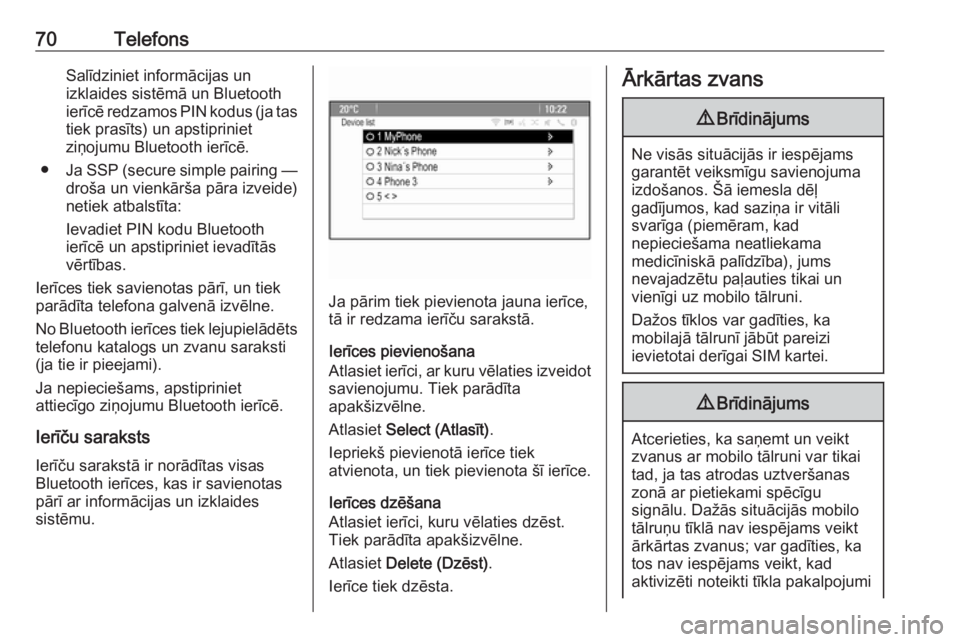
70TelefonsSalīdziniet informācijas un
izklaides sistēmā un Bluetooth
ierīcē redzamos PIN kodus (ja tas
tiek prasīts) un apstipriniet
ziņojumu Bluetooth ierīcē.
● Ja SSP (secure simple pairing —
droša un vienkārša pāra izveide)
netiek atbalstīta:
Ievadiet PIN kodu Bluetooth
ierīcē un apstipriniet ievadītās vērtības.
Ierīces tiek savienotas pārī, un tiek
parādīta telefona galvenā izvēlne.
No Bluetooth ierīces tiek lejupielādēts telefonu katalogs un zvanu saraksti
(ja tie ir pieejami).
Ja nepieciešams, apstipriniet
attiecīgo ziņojumu Bluetooth ierīcē.
Ierīču saraksts Ierīču sarakstā ir norādītas visas
Bluetooth ierīces, kas ir savienotas
pārī ar informācijas un izklaides
sistēmu.
Ja pārim tiek pievienota jauna ierīce, tā ir redzama ierīču sarakstā.
Ierīces pievienošana
Atlasiet ierīci, ar kuru vēlaties izveidot
savienojumu. Tiek parādīta
apakšizvēlne.
Atlasiet Select (Atlasīt) .
Iepriekš pievienotā ierīce tiek
atvienota, un tiek pievienota šī ierīce.
Ierīces dzēšana
Atlasiet ierīci, kuru vēlaties dzēst.
Tiek parādīta apakšizvēlne.
Atlasiet Delete (Dzēst) .
Ierīce tiek dzēsta.
Ārkārtas zvans9 Brīdinājums
Ne visās situācijās ir iespējams
garantēt veiksmīgu savienojuma
izdošanos. Šā iemesla dēļ
gadījumos, kad saziņa ir vitāli
svarīga (piemēram, kad nepieciešama neatliekama
medicīniskā palīdzība), jums
nevajadzētu paļauties tikai un
vienīgi uz mobilo tālruni.
Dažos tīklos var gadīties, ka
mobilajā tālrunī jābūt pareizi
ievietotai derīgai SIM kartei.
9 Brīdinājums
Atcerieties, ka saņemt un veikt
zvanus ar mobilo tālruni var tikai
tad, ja tas atrodas uztveršanas
zonā ar pietiekami spēcīgu
signālu. Dažās situācijās mobilo
tālruņu tīklā nav iespējams veikt
ārkārtas zvanus; var gadīties, ka
tos nav iespējams veikt, kad
aktivizēti noteikti tīkla pakalpojumi